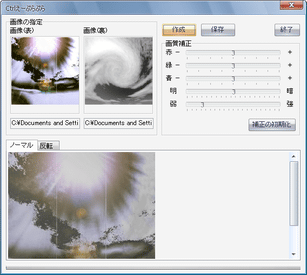反転表示したら違う画像が!「Ctrlえーぷらぷら」。
Ctrlえーぷらぷら
選択状態(反転時)の画像が、通常時とは別のものになる画像を作成することができるソフト※1。
2 枚の異なる画像を多重化することにより、トリックのような画像を作成することができます。
1
ただし、この反転表示が有効になるのは、IE で表示した時のみ。
「Ctrlえーぷらぷら」は、反転時※2 に通常時とは異なった表示になる画像を作成することができるソフトです。
2
マウスでドラッグしたり、「Ctrl」+「A」を押した時など。
遊び感覚やサイトのアクセントにはもちろんのこと、ちょっとした暗号を表示する際などにも使えると思います。
読み込みに対応しているフォーマットはdib、png、jpg、bmp、ico、emf、wmf※3 で、出力できるファイル形式はbmp、png、gif です。
3
bmp 以外のフォーマットの場合、うまく作成できない場合もある。
基本的な使い方は以下の通り。
- 「画像(表)」をクリックし、通常時に表示させたい画像を読み込みます。
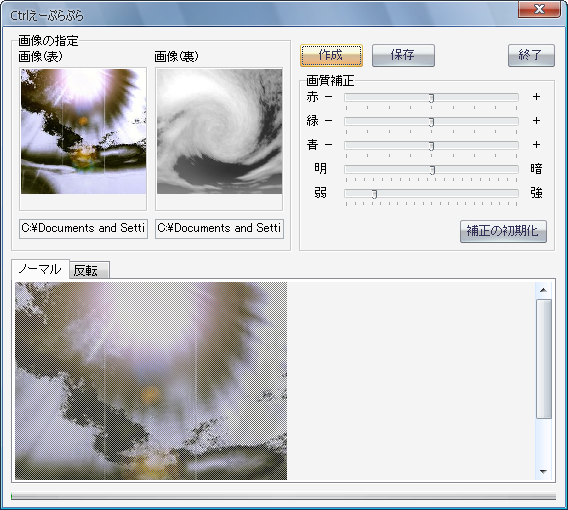
- 「画像(裏)」をクリックし、反転時に表示させたい画像を読み込みます。
- 「作成」ボタンをクリックして、2つの画像を合成します。
- 画面下部のプレビューウインドウで、通常時 / 反転時の表示を確認します。
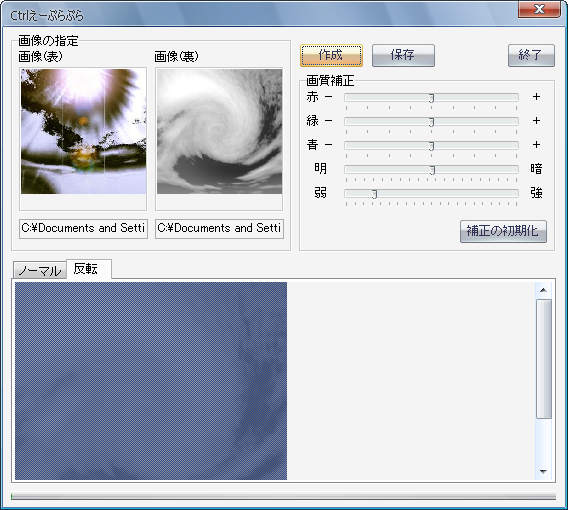
- 違和感がある場合は、「画質補正」欄で各項目を調整し※4、再度「作成」ボタンをクリック。
4 ここでの画質補正は、「画像(裏)」に対して行われる。 - 納得いく仕上がりになったら、「保存」ボタンから任意のフォルダに保存すればOK。
(または、反転時の画像を、「画質補正」欄で弱くする)
| このページのTOPへ |
アップデートなど
おすすめフリーソフト
おすすめフリーソフト
スポンサードリンク